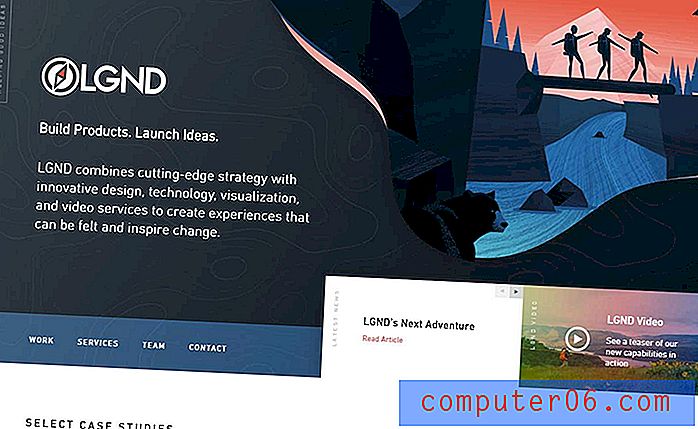Slik viser du alle formateringsmerker i Word 2010
Stoler du på formateringsmerkene i Microsoft Word av layoutårsaker? Dette kan være spesielt viktig for forfattere hvis publikasjoner har strenge krav, eller hvis teksten fra dokumentet ditt vil bli brukt direkte på en annen type program.
Det er mulig å slå på alle formateringsmerker i Word 2010 ved å endre en innstilling i vinduet Alternativer for Word. Når du har gjort endringen beskrevet i trinnene nedenfor, vil alle formateringsmerker som er inkludert i dokumentet ditt vises på skjermen.
Vis formateringsmerker i Word 2010-dokumenter
Trinnene nedenfor vil vise alle formateringsmerker som er en del av dokumentet ditt, for eksempel sideskift, tabulatorbrudd og mellomrom. Disse innstillingene forblir anvendt for hvert dokument som du redigerer i Word. Hvis du ønsker å slutte å vise formateringsmerker på et tidspunkt i fremtiden, må du følge disse trinnene igjen og gå tilbake til denne menyen for å slå av alternativet.
Trinn 1: Åpne Microsoft Word 2010.
Trinn 2: Klikk på Fil- fanen øverst til venstre i vinduet.

Trinn 3: Klikk på Alternativer nederst i kolonnen på venstre side av vinduet. Dette kommer til å åpne et nytt vindu som heter Word Options .

Trinn 4: Klikk på kategorien Vis på venstre side av Word Options- vinduet.
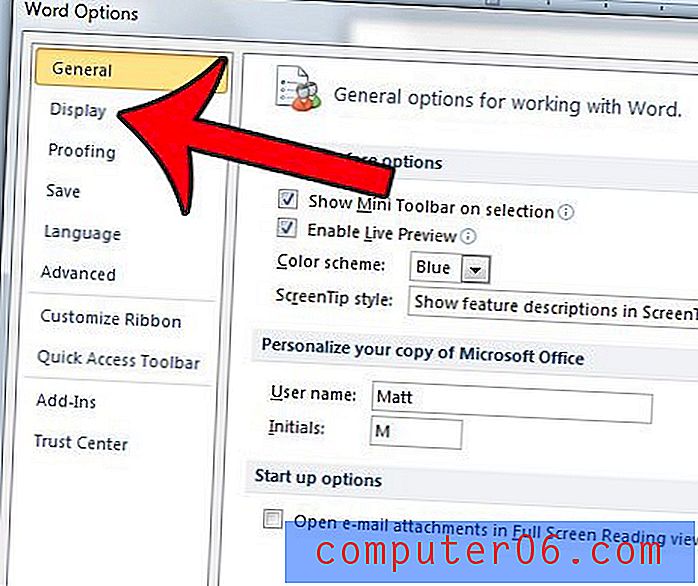
Trinn 5: Merk av i ruten til venstre for Vis alle formateringsmerker nederst på Vis alltid disse formateringsmerkene på skjermdelen .
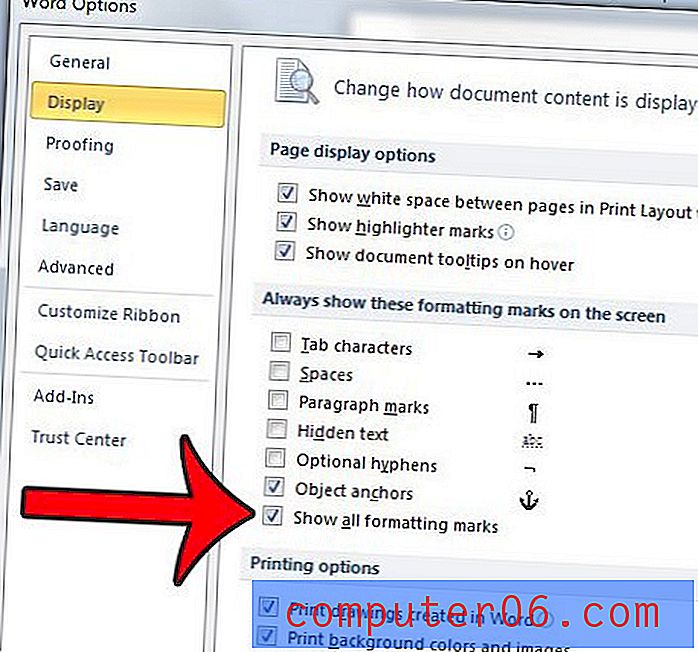
Trinn 6: Klikk på OK- knappen nederst i vinduet for å bruke endringene.
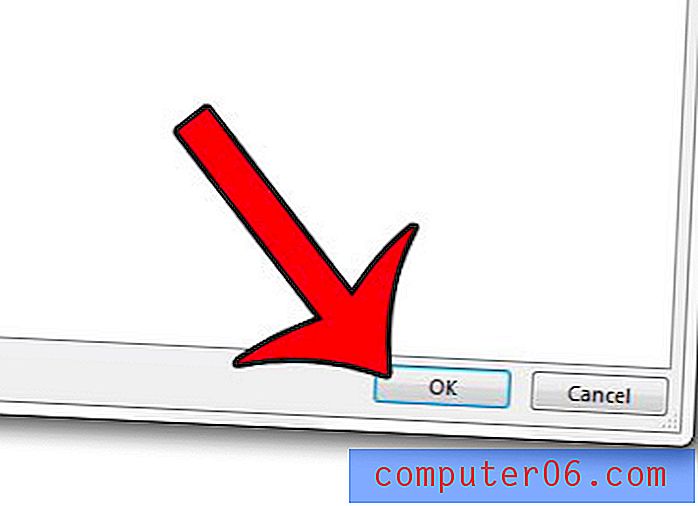
Har dokumentet mye formatering du vil bli kvitt, men det ser ikke ut til å finne alle alternativene som er brukt? Denne artikkelen viser deg hvordan du fjerner formatering fra den valgte teksten.